

Dit onderwerp bevat de volgende instructies.
Naar de opties voor wachtwoordconfiguratie gaan
Het maximum aantal wachtwoordpogingen opgeven
De levensduur van wachtwoorden opgeven
De complexiteitsregels van sterke wachtwoorden opgeven
Geef op na hoe veel keer een wachtwoord opnieuw mag worden gebruikt door een gebruiker
PRISMAsync Print Server waarschuwt een gebruiker als zijn of haar wachtwoord een standaardwachtwoord is of niet aan de beveiligingsrichtlijnen van uw organisatie voldoet.
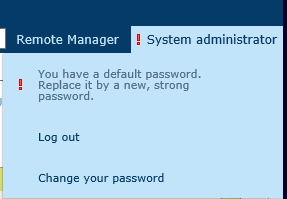
In Settings Editor wordt een gebruiker in de volgende situaties gevraagd het wachtwoord te vervangen:
Het wachtwoord is een ingebouwd wachtwoord voor gebruikersaccounts.
Het wachtwoord is ingesteld door de systeembeheerder en nooit gewijzigd door de gebruiker.
Het wachtwoord is ouder dan de ingestelde levensduur.
Het wachtwoord is niet sterk genoeg volgens de ingestelde complexiteitsregels voor wachtwoorden.
Om te voldoen aan de strengste veiligheidsnormen en dus een veilige PRISMAsync Print Server te kunnen garanderen, kunnen serviceoperators zich alleen via een sterk beveiligde fysieke sleutel met versleutelde licenties aanmelden.
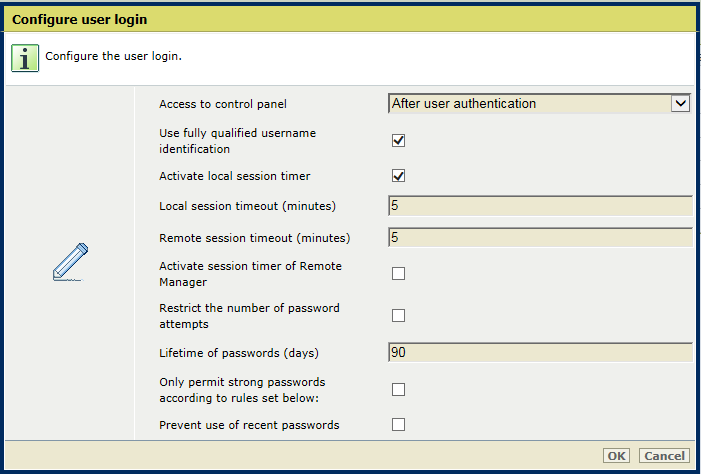
Open de Settings Editor en ga naar: .

Klik op [Gebruikersaanmelding configureren].

U kunt configureren hoeveel pogingen een gebruiker maximaal kan doen om te beginnen met een sessie. Wanneer een gebruiker te vaak een onjuist wachtwoord heeft opgegeven, wordt de gebruikersaccount uitgeschakeld. Na een geslaagde aanmelding wordt de teller weer ingesteld op nul.

Ga naar de opties voor wachtwoordconfiguratie.
Schakel het selectievakje [Beperking van het aantal wachtwoordpogingen] in.
Geef in het veld [Maximum aantal wachtwoordpogingen] het maximum aantal pogingen op.
Klik op [OK].

Geef in het veld [Levensduur van wachtwoorden (dagen)] de levensduur van wachtwoorden op.
Klik op [OK].
Wanneer u het gebruik van sterke wachtwoorden afdwingt, moeten alle nieuwe of gewijzigde wachtwoorden voor gebruikersaccounts voldoen aan de ingestelde complexiteitsregels.
De regels hebben geen invloed op de wachtwoorden van de domeingebruikersaccounts.
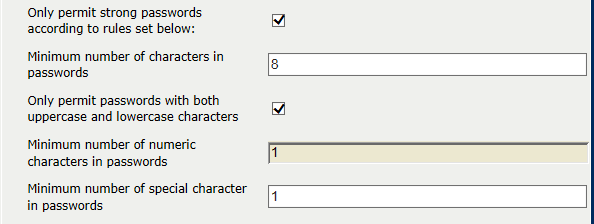
Schakel het selectievakje [Alleen sterke wachtwoorden volgens de onderstaande regels toestaan:] in.
Geef het minimum aantal tekens op in het veld [Minimum aantal tekens in wachtwoorden].
Schakel het selectievakje [Alleen wachtwoorden met zowel hoofdletters als kleine letters toestaan] in.
Geef het minimum aantal numerieke tekens op in het veld [Minimum aantal numerieke tekens in wachtwoorden].
Geef het minimum aantal speciale tekens op in het veld [Minimum aantal speciale tekens in wachtwoorden].
Klik op [OK].
U kunt voorkomen dat gebruikers eerder gebruikte wachtwoorden opnieuw gebruiken.

Schakel het selectievakje [Gebruik van recente wachtwoorden voorkomen] in.
Geef het aantal wachtwoorden op dat door PRISMAsync Print Server wordt opgeslagen om te controleren of een gebruiker een eerder gebruikt wachtwoord hergebruikt.
Voorbeeld:
De wachtwoordhistorie van gebruiker John is als volgt. De optie [Aantal opgeslagen wachtwoorden] is ingesteld op: 3.
|
Wachtwoordhistorie van John |
Nieuw wachtwoord geaccepteerd |
PRISMAsync Print Server slaat de volgende wachtwoorden op: |
|---|---|---|
|

|
|
|

|
|
|

|
|
|

|
|
|

|
|